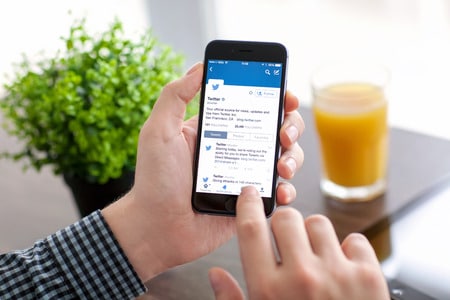Lorsque vous utilisez Twitter, votre photo de profil est un moyen de vous présenter et de vous exprimer. Parfois, vous pouvez voir une photo de profil qui est animée en GIF. Si vous cherchez un moyen d’animer votre profil Twitter, restez dans les parages pour savoir si vous faites partie des chanceux qui peuvent avoir un avatar ou un GIF comme profil Twitter.
Sommaire
Comment définir un GIF comme image de profil Twitter ?
Définir un GIF sur Twitter est la même chose que définir une image normale. Cependant, il y a quelques points à vérifier. Le GIF ne doit pas dépasser 700 Ko, et l’image GIF ne doit pas dépasser 80 par 80 pixels pour éviter de perdre l’animation lorsque vous la téléchargez.
Si vous avez vérifié votre GIF, passez aux étapes suivantes. Toutefois, si vous n’avez pas de GIF prêt, modifiez d’abord votre image à l’aide d’un éditeur de GIF, et il existe différents outils que vous pouvez utiliser en ligne.
Comment partager un profil Twitter ?
Une fois l’image éditée et enregistrée sur votre téléphone, procédez aux étapes suivantes :
Ouvrez l’application Twitter sur votre téléphone.
Accédez à votre profil Twitter.
Cliquez sur l’option « Modifier le profil ».
Cliquez sur la photo de profil.
Dans l’option de modification, choisissez « Télécharger » dans les options du menu.
Accédez à l’endroit où votre GIF est stocké et cliquez dessus pour le télécharger.
La photo de votre profil comportera désormais le GIF animé. Toutefois, cela ne fonctionnera que si vous utilisez un compte Twitter créé avant 2013. Actuellement, Twitter interdit l’utilisation de GIF, et il n’existe aucun moyen direct d’ajouter un GIF aux nouveaux comptes Twitter créés à partir de 2013.
Comment enregistrer un GIF à partir de Twitter ?

Animer l’avatar de votre profil Twitter
Si la méthode ci-dessus ne fonctionne pas, vous pouvez essayer d’animer la photo de profil en avatar. Les étapes ci-dessous fonctionneront probablement même pour les nouveaux comptes Twitter en utilisant quelques astuces. Voyons comment procéder.
Créez une image GIF animée ou prenez-en une dans votre collection.
Recadrez le GIF et assurez-vous que les dimensions sont carrées. Vous pouvez choisir des mesures comme 230px par 230px.
Ensuite, redimensionnez-le dans une taille Twitter, certaines tailles fonctionnent correctement et vous pouvez utiliser 192px, 384px, 48px ou 96px. Veillez à utiliser ces tailles pour que cela fonctionne. Il existe également plusieurs éditeurs en ligne que vous pouvez utiliser pour le redimensionnement.
Enregistrez le GIF et stockez-le à un endroit où vous pourrez y accéder facilement sur votre téléphone.
Ouvrez l’application Twitter et cliquez sur l’option « modifier l’image du profil ».
Dans l’option de modification, choisissez « Télécharger », puis sélectionnez le GIF enregistré.
Avec un peu de chance, l’image de l’avatar fonctionnera comme votre GIF.
Conclusion
Chacun a ses préférences pour son profil Twitter, et dans la plupart des cas, les gens utilisent leurs images préférées comme profil. Ce guide a couvert comment définir un GIF ou un avatar pour votre profil Twitter, et si vous avez un compte créé avant 2013, cette méthode fonctionnera probablement pour vous. Néanmoins, si la méthode GIF échoue, vous pouvez toujours utiliser vos photos normales comme profil Twitter.

Questions fréquemment posées
Puis-je utiliser un GIF comme photo de profil Twitter ?
Twitter ne prend pas en charge l’utilisation de GIF pour un profil Twitter. Cependant, les comptes créés avant 2013 peuvent avoir un GIF comme profil. Twitter a restreint l’utilisation des GIF en 2013. Il existe un moyen d’utiliser des avatars comme GIFs en suivant les étapes décrites dans ce guide. Cette méthode n’est pas garantie, mais elle peut fonctionner.
Comment puis-je définir une image normale comme photo de profil Twitter ?
Pour définir votre profil Twitter, ouvrez l’application et cliquez sur « modifier le profil ». Ensuite, cliquez sur le bouton « Charger » et sélectionnez la photo que vous souhaitez utiliser. Une fois le chargement effectué, vous aurez une image comme profil.
Puis-je utiliser n’importe quelle image ou GIF comme photo de profil Twitter ?
Toutes les images ne sont pas prises en charge. Twitter n’autorise que les fichiers JPEG, GIF et PNG. En outre, les photos doivent être inférieures à 2 Mo et carrées.